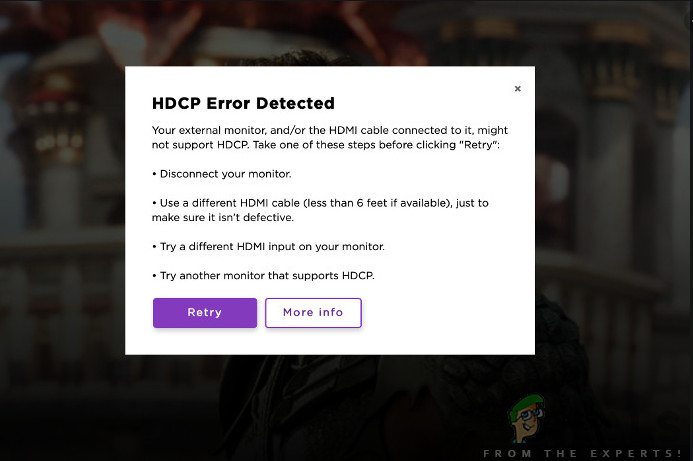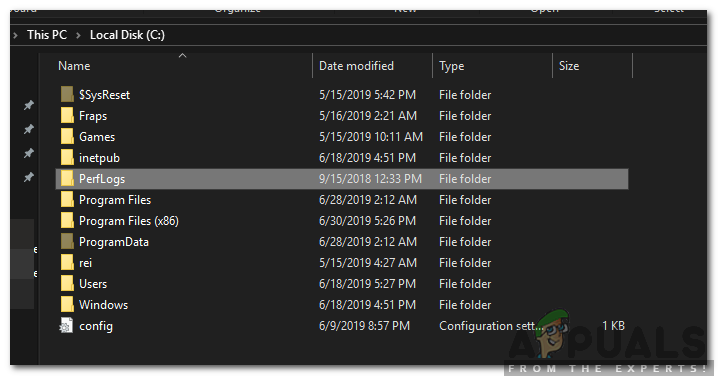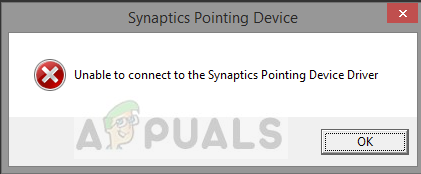So entsperren und rooten Sie Huawei Mate 20
Glücklicherweise ist es weiterhin möglich, Bootloader-Freischaltcodes über Dienste von Drittanbietern abzurufen. Dies ist kostenpflichtig, aber wir weisen Sie nur auf die Dienste von Drittanbietern hin, die bei der Android-Modding-Community einen guten Ruf genießen.
Nachdem Sie einen Bootloader-Entsperrcode erhalten haben, müssen Sie lediglich einige Dateien über ADB flashen und dann Magisk für einen / systemlosen Root flashen. Es ist ein heikles Verfahren, bei dem mehrere Dateien aus mehreren Quellen verwendet werden. Folgen Sie einfach genau und kommentieren Sie, wenn etwas schief geht.
Bedarf
- ADB & Fastboot (siehe Appuals-Handbuch So installieren Sie ADB unter Windows)
- Bootloader-Freischaltcode (Weitere Informationen finden Sie im restlichen Handbuch.)
Ein Hinweis zum aktuellen Status des Entsperrens des Bootloaders:
- Firmware der chinesischen Version: OEM Unlock / Direct Bootloader Unlock über Entwickleroptionen möglich.
- Firmware der EU / NA-Version: OEM Unlock in den Entwickleroptionen ausgegraut. Das Entsperren des Bootloaders ist über die FunkyHuawei-Methode möglich, wenn Sie auf die Firmware .170 aktualisieren, oder Sie können die FunkyHuawei-Methode überspringen und direkt zum Entsperren des Bootloaders wechseln, wenn Sie die .171-Firmware vom Netzbetreiber erhalten haben.
Wie bekomme ich den Bootloader-Freischaltcode?
Derzeit gibt es zwei seriöse Dienste, die Huawei BL-Freischaltcodes anbieten. FunkyHuawei bietet einen einmaligen Freischaltcode für 55 USD oder 132 USD für unbegrenztes Blinken + BL-Freischaltcode.
MinistryofSolutions bietet einen BL-Freischaltcode für 35 USD an.
Die meisten Enthusiasten werden FunkyHuawei empfehlen, wir erwähnen nur MinistryofSolutions als Alternative.
FunkyHuawei BL Entsperrmethode (Empfohlen)
- Erstellen Sie ein Konto bei FunkyHuawei.
- Wenn Sie die .170-Firmware für EU / NA herunterladen müssen, erwerben Sie 1 FH-Guthaben. Andernfalls überspringen Sie, wenn Sie bereits die .170-Firmware verwenden.
- Aktivieren Sie den Entwicklermodus auf Ihrem Huawei Mate 20. Gehen Sie zu Einstellungen> Info> tippen Sie auf Build-Nummer 7 mal.
- Gehen Sie zu Einstellungen> Entwickleroptionen> USB-Debugging aktivieren.
- Navigieren Sie zum Abschnitt „Firmware auswählen“ und verwenden Sie LYA-Global, wenn Sie Ihr genaues Modell nicht sehen. Wählen Sie die Firmware-Version .171.
- Installieren Sie HiSuite Version 9.0.2.301 auf Ihrem PC.
- Führen Sie FHHiSuiteInstaller.exe als Administrator aus.
- Wählen Sie das Update aus, das Sie auf der Website von FunkyHuawei installieren möchten.
- Versetzen Sie Ihr Telefon in den Fastboot-Modus (schließen Sie bei ausgeschaltetem Telefon das USB-Kabel an, während Sie die Lautstärke niedrig halten, oder starten Sie das Telefon, wenn Sie die Lautstärke niedrig halten, mit einem an den PC angeschlossenen USB-Kabel.)
- Wählen Sie in HiSuite die Systemwiederherstellung.
- Das Update wird heruntergeladen, dekomprimiert und installiert. Während dieses Vorgangs wird Ihr Telefon vom Schnellstart in den USB-Installationsmodus neu gestartet.
- Überprüfen Sie unter Einstellungen> Info, ob Ihr Gerät auf die .171-Firmware aktualisiert wurde.
- Kopieren Sie nun Ihren BL-Freischaltcode von FunkyHuawei (oder MoS).
- Gehen Sie zu Entwickleroptionen und aktivieren Sie OEM freischalten, die jetzt verfügbar und nicht mehr ausgegraut sein sollte.
- Bereiten Sie eine Sicherung aller wichtigen Daten vor, da durch das Entsperren des Bootloaders ein Datenreset auf Ihrem Gerät durchgeführt wird.
- Schließen Sie Ihr Huawei Mate 20 über USB an Ihren PC an und starten Sie ein ADB-Terminal (Halten Sie die Umschalttaste gedrückt und klicken Sie mit der rechten Maustaste in Ihren ADB-Hauptordner und wählen Sie “Befehlsfenster hier öffnen”..
- Geben Sie im ADB-Terminal die folgenden Befehle ein:
Adb-Geräte = Dadurch wird ein Pairing-Dialog auf Ihrem Telefon angezeigt. Akzeptieren Sie diesen.
Adb Reboot-Bootloader
Fastboot-Geräte
Fastboot oem entsperren xxxxxxxxxxxxxxxx = Ersetzen Sie xxxx durch Ihren Entsperrcode. - Ihr Telefon setzt Ihre Daten auf die Werkseinstellungen zurück und entsperrt den Bootloader. Wenn dies erledigt ist, können Sie den Android-Setup-Assistenten durchlaufen und den Entwicklermodus und das USB-Debugging erneut aktivieren.
Rooten Sie das Huawei Mate 20 mit Magisk
- Installieren Sie die Magisk Manager APK auf Ihrem Gerät.
- Starten Sie Magisk Manager und gehen Sie zu Einstellungen> Kanal aktualisieren. Stellen Sie es auf Benutzerdefiniertund geben Sie ihm die URL https://bit.ly/2N8UVlq – Diese URL kann sich ändern dieser XDA-Thread.
- Kehren Sie zum Hauptbildschirm von Magisk Manager zurück und streichen Sie zum Aktualisieren über den Bildschirm. Es sollte jetzt Neueste Version> v18.0 sagen.
- Sie benötigen jetzt die Datei RECOVERY_RAMDIS.img. Sie können den HW Firmware Finder verwenden (siehe hier) XDA-Thread).
- Sie benötigen auch die L0C-Aktualisierungsdatei. Einige Benutzer berichten, dass die L09-Aktualisierungsdatei stattdessen funktioniert. Sie benötigen auch die Datei update.zip für die Firmware .171, die in der neuesten Vollversion des Updates enthalten ist Hier. Ein XDA-Benutzer auch hat das Ramdisk-Image (sowohl Original als auch Magisk gepatcht) für Mate 20 Pro LYA-L09 veröffentlichtSie können dies auf eigenes Risiko verwenden.
- Entpacken Sie die neueste Vollupdateversion im vorherigen Link und ziehen Sie die Datei UPDATE.APP aus dem Zip-Paket. Öffne es mit Huawei Firmware Extractor.
- Extrahieren und öffnen Sie auf der Registerkarte “Datei aktualisieren” die Datei UPDATE.APP. Wenn Sie einen Prüfsummenfehler erhalten, deaktivieren Sie beide Optionen zum Überprüfen der Prüfsumme unter Einstellungen> Extrahieren.
- Sie sollten eine RECOVERY_RAMDIS.img-Datei sehen, klicken Sie mit der rechten Maustaste und extrahieren Sie sie.
- Senden Sie die Datei RECOVERY_RAMDIS.img an Ihr Telefon, vorzugsweise die SD-Karte, um einen einfachen Zugriff zu erhalten.
- Gehen Sie zurück zum Magisk Manager und tippen Sie auf Installieren> Patch Boot. Übertragen Sie nun die Datei patched_boot.img von Ihrem Telefon auf Ihren PC. Legen Sie es in Ihrem ADB-Hauptordner ab (neben ADB.exe).
- Starten Sie ein neues ADB-Terminal und geben Sie Folgendes ein:
Adb Reboot-Bootloader
Fastboot-Geräte
Fastboot flash recovery_ramdisk patched_boot.img
Fastboot Neustart - Ihr Huawei Mate 20 wird neu gestartet, hat aber noch keinen Root-Status. Schalten Sie Ihr Telefon mit dem Netzschalter vollständig aus, trennen Sie es vom PC und starten Sie die Wiederherstellung (Power + Volume Up).
- Wählen Sie im Wiederherstellungsmodus einen Neustart auf dem Android-System, und Magisk sollte jetzt den Root-Status anzeigen.
Jedes Mal, wenn Sie Ihr Huawei Mate 20 im Root-Statusmodus neu starten möchten, werden Sie muss durch die Wiederherstellung neu starten! Wenn Sie einen einfachen Neustart durchführen, wird der Root-Status erst beibehalten, wenn Sie über Recovery erneut einen Neustart durchführen.
Ein XDA-Benutzer schlug eine nützliche App vor, die Ihrem Energiemenü die Option “Neustart von Wiederherstellung” hinzufügt. Finde es Hier.